IP-adresse er en af de parametre, vi kan ændring i routeren . Nogle gange kan det være nødvendigt at foretage denne lille ændring i enheden for at få adgang til konfigurationen. Vi vil forklare, hvad forskellen er med hensyn til den offentlige IP, hvordan vi kan finde standardgatewayen og endelig, hvilke trin vi skal tage for at ændre den i vores router.
Forskelle mellem offentlig IP og router IP

Når vi taler om IP -adresse, skal vi skelne mellem offentlige og private . Den første er den, som operatøren har tildelt os. Det kan være fast og ikke ændres, men det kan også være dynamisk og konstant forandret. Det er dybest set den adresse, som de websteder, vi besøger, eller de applikationer, vi bruger, modtager.
offentlig IP-adresse er derfor et nummer, der er tildelt os af Telefónica, Vodafone, Orange eller ethvert telefonselskab, som vi bruger. Det er som en slags nummerplade, som vi får adgang til Internettet med. Uden disse tal, uden den adresse, vil vi ikke være i stand til at navigere.
Denne offentlige IP ændres normalt med jævne mellemrum, medmindre den er rettet. Det er meget enkelt at ændre det, og vi har flere muligheder: Sluk routeren i mindst 30 sekunder, og tænd for udstyret igen, og brug også en VPN eller proxy til at navigere med en anden IP.
Hvad er det privat IP-adresse af routeren? Den private adresse er den nummerering, hvormed hver enhed opretter forbindelse internt til adgangspunktet. For eksempel vores computer, mobil, tablet ... Hver har en IP -adresse, som den kan oprette forbindelse til routeren med.
Det er det, der er kendt som en privat IP -adresse. Men i routers tilfælde står vi overfor standard gateway eller hovedadresse for at kunne indtaste konfigurationen. Generelt er det normalt 192.168.1.1, hvilket er det, vi skal lægge i browseren for at komme ind på enheden og ændre Wi-Fi-adgangskoden, navnet på netværket eller hvilken konfiguration, vi har brug for.
Sådan kender du routerens nuværende private IP
Hvad hvis vi ikke ved, hvad routerens IP er? For det næste trin, som vi skal vise, vil det være nødvendigt. Som vi har sagt, er det normalt, at det er 192.168.1.1, men det kan være anderledes. Alt afhænger af den router, vi bruger, og om vi har ændret den eller ej.
At kende standardgatewayen i Windows vi bliver nødt til at gå til kommandolinjen. For at gøre dette kan vi gå til Start og skrive Kommandoprompt eller direkte Windows + R -tastekombinationen og åbne CMD. Når du er der skal du køre ipconfig kommando.

Denne kommando viser os en stor mængde information relateret til netværket. Blandt disse data kan vi se routerens standardgateway, som er privat IP-adresse af enheden. Det er den, vi skal ændre, og derfor skal vi vide, hvilken der er den nuværende og have adgang til den.
Når vi kender IP'en for at komme ind i routeren, skal vi også kende brugernavn og adgangskode at gå ind. Det er normalt af typen admin, admin; admin123, admin123 og lignende. Det er altid tilrådeligt at ændre det, selvfølgelig. Nogle gange selv under enheden kan vi se en etiket med disse oplysninger.
Trin til ændring af routerens IP -adresse
Med standardgatewayen kan vi komme ind på routeren, og på denne måde kan skift IP-adresse . Hvorfor er det praktisk at gøre dette? På hjemmebrugsniveau er det normalt, at vi forlader det, som det kommer fra fabrikken. Nogle gange kan det dog være interessant, hvis vi vil forbinde en anden router, servere eller simpelthen for at undgå mulige angreb, der forsøger at udnytte det faktum, at IP ikke er blevet ændret og forsøger at få adgang.
Gå ind i routeren
Det første trin vil være at få adgang til selve routeren . Vi skal sætte standardgatewayen (192.168.1.1 eller hvad der svarer hertil) i browseren. Det vil bede os om et brugernavn og en adgangskode. Vi bliver nødt til at logge ind, og det vil tage os til konfigurationssiden.
Herfra vil det afhænge af den routermodel, vi har. Normalt skal vi indtaste Avancerede indstillinger, Avancerede indstillinger eller lignende. Dette giver os mulighed for at ændre nogle mere komplekse muligheder uden for de vigtigste, såsom ændring af Wi-Fi-adgangskoden eller navnet på netværket.
Vælg standardgatewayen
Når vi er på dette tidspunkt, vil vi se standard gateway eller routerens IP. I vores tilfælde, som du kan se på billedet herunder, er IP den typiske 192.168.1.1. Det er den, der er forudbestemt i enheden.
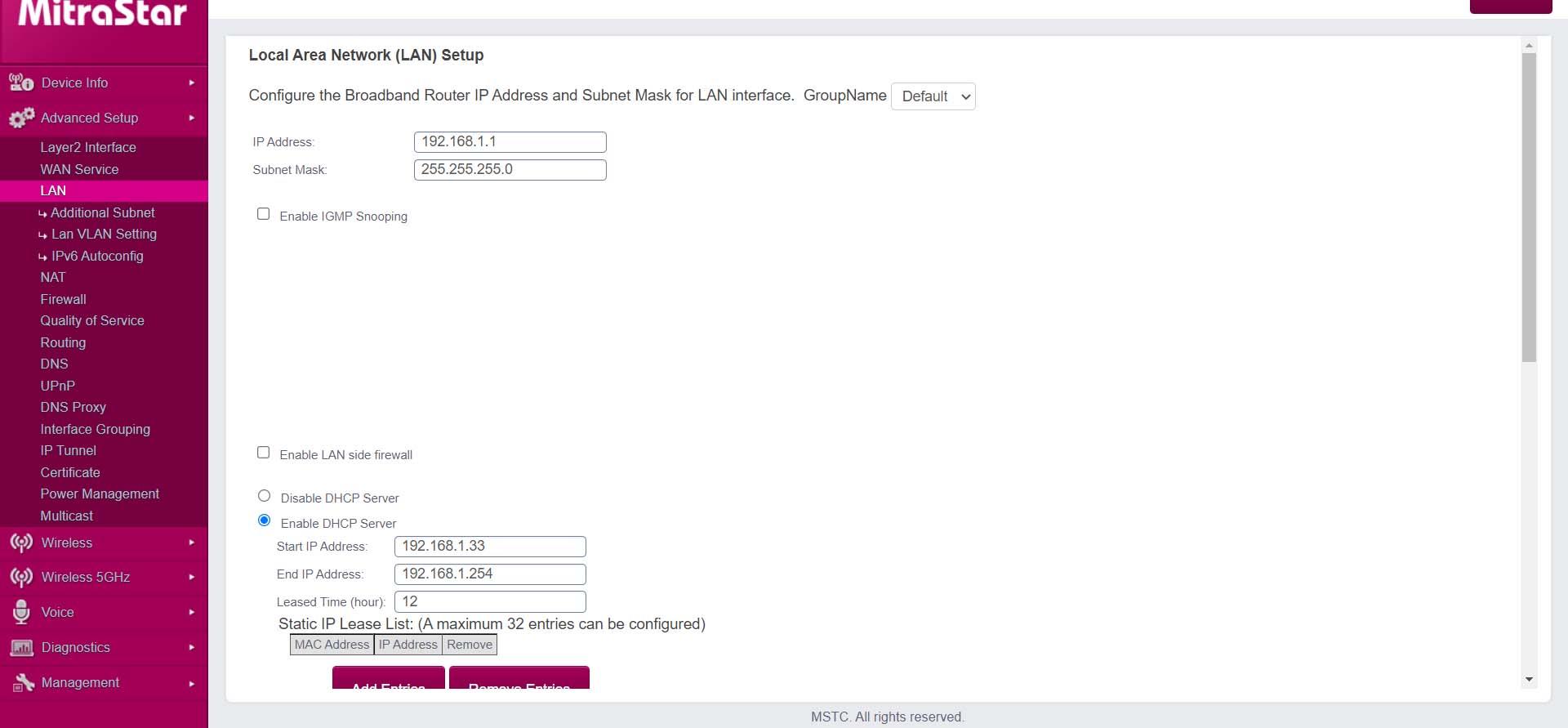
Det, vi skal gøre, er at ændre det. Vi kan vælge en anden inden for det aktiverede område. For eksempel kan vi tildele IP -adressen 192.168.1.2, som også er almindelig, såvel som enhver anden, der interesserer os. Husk altid, at denne IP ikke længere kan bruges af andet tilsluttet udstyr.
Skift adgang til routeren
Så snart vi har lagt en anden IP -adresse, skal vi klikke på Anvend og gemme ændringer. Vi kan genstarte routeren, så alt træder i kraft uden problemer. Fra da af vil standardgatewayen være ændret.
Husk, at hvis vi vil have adgang til routeren igen, bliver vi nødt til at bruge den nye, som vi har oprettet. Vi må ikke glemme det, da vi ville have problemer indtastning og konfiguration alt hvad vi har brug for.
I tilfælde af at vi vil have IP -adressen til den originale router igen, hvilket for eksempel ville være i vores tilfælde adressen 192.168.1.1, skal vi bare følge de samme trin igen og ændre den. Processen er den samme.
Derfor kan vi ved at følge disse trin, som vi har forklaret ændre routerens private IP eller standard gateway. Dette giver os mulighed for at få adgang til enheden med en anden adresse og dermed være i stand til at konfigurere andre enheder på netværket eller blot ændre det for at undgå visse sikkerhedsproblemer. Det er en enkel og hurtig proces, som vi også når som helst kan vende tilbage, hvis vi er interesserede.